Jak nakonfigurovat klienta Cisco VPN v systému Windows 10 a Windows 7

- 3952
- 1208
- Theofil Matějíček Phd.
Klient Cisco VPN je navržen tak, aby pohodlně pracoval se síťovým zařízením z Cisco. Je snadné uhodnout, na základě názvu, že tento program umožňuje rychle a správně vytvářet, konfigurovat a snadno použít připojení k chráněné soukromé síti. Například klient Cisco VPN je ideální pro práci s firemní sítí, takže je velmi ochotně používán zaměstnanci společností, které pracují doma nebo jsou na obchodní cestě.

Aplikace se aktivně používá ke správě podnikových sítí
Navzdory poměrně jednoduché instalaci a konfiguraci klienta Cisco VPN mají uživatelé Windows 10 a Windows 7 často stále určité problémy.
Funkce klienta Cisco VPN
Hlavní funkcí programu je vzdálené využití soukromých síťových zdrojů vytvořených na základě zařízení Cisco. Při spuštění správně nakonfigurovaného připojení získá uživatel, který je kdekoli, přístup k síťovým zdrojům stejným způsobem, jako by byl přímo připojen.
Podporované protokoly:
- Ipsec esp;
- PPTP;
- L2TP;
- L2TP/IPsec;
- Nat Traversal Ipsec;
- Ipsec/tcp;
- Ipsec/udp.
Kromě toho je tento klient VPN podporován také protokolem SCEP (Simple Certificate Enrollment Protocol), vyvinutý samotným Cisco.

Klient Cisco VPN poskytuje bezprecedentní spolehlivost díky technologii Cisco Secure Connectivity System Technology pomocí šifrování a dvoufaktorové ověřování pomocí Smart Aladdin Etoken.
Použité metody šifrování:
- Des;
- 3DES;
- Aes;
- MD5;
- Sha.
Přítomnost postaveného firewallu je další z funkcí klienta VPN z Cisco.
Program lze nainstalovat na různých operačních systémech, včetně Windows 7 a Windows 10.
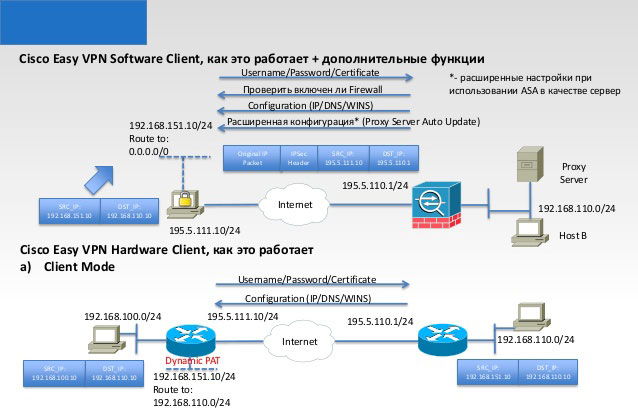
Je pravda, že Cisco je zřejmě fanoušky X86, proto je software uvězněn hlavně takovým vypouštěním operačního systému (což se odráží ve stabilitě práce). To však samozřejmě neznamená, že majitelé Windows 10 x64 nebo Windows 7 x64 nikdy nebudou moci správně spustit klienta Cisco VPN. Existuje pro ně verze, ale jeho instalace a nastavení má své vlastní nuance.
načítání
Stahování oficiální verze klienta VPN pro Windows 10 a Windows 7 je k dispozici z úložiště Cisco - existují archivy s rozšířením .Exe. Pro přístup musíte mít smlouvu se společností a být zaregistrováni v systému. Samozřejmě si můžete stáhnout ze zdrojů třetích stran - existuje dost lidí, kteří chtějí sdílet software. Ale to už je na vašem strachu a riziku.
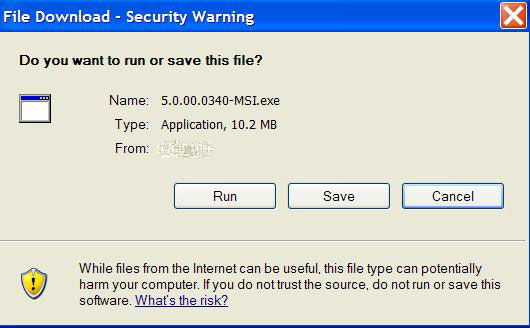
Příprava
Pro správnou instalaci a konfiguraci klienta Cisco VPN na Windows (to platí také pro 10 a 7), je nutné mít práva správce.
Zkontrolujte dostupnost portů UDP 500 a 4500 pro vstup a výstup. V případě potřeby proveďte úpravy v nastavení značky.
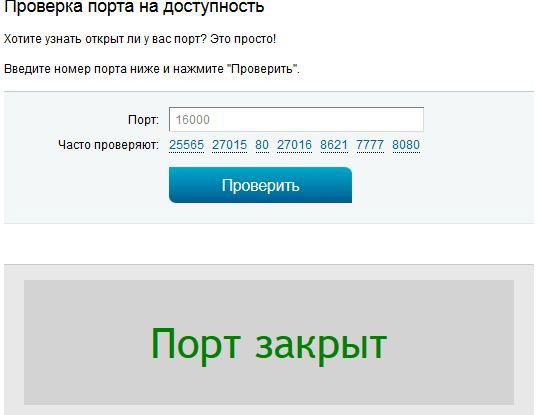
Mějte na paměti, že klient VPN nebude fungovat prostřednictvím proxy.
Instalační klient Cisco VPN pro Windows 10
Nejprve se ujistěte, že verze, kterou chcete nainstalovat, je čerstvá a kompatibilní s nainstalovaným operačním systémem. Windows 10 není nijak zvlášť loajální k zastaralému softwaru, takže při pokusu o vložení a používání staré verze klienta Cisco VPN, různé chyby spojené s nekompatibilitou. Ve většině případů jsou vyřešeny vypnutím bezpečného zatížení v BIOS před instalací. Ale pokud nejste fanouškem „Dancing with a Tamburine“, je nejlepší si jen stáhnout nejnovější verzi kompatibilní s Windows 10.
Předběžně sestavte DNE Citrix (deterministický enhancer sítě), jejíž přítomnost bude vyžadována pro správnou instalaci klienta Cisco VPN. Zkontrolujte, zda je verze DNE vhodná pro váš systém Windows 10, pokud jde o vypouštění! Vezměte prosím na vědomí, že Anti -Remott si může začít stěžovat při spuštění instalačního programu DNE, ale není důvod k obavám (samozřejmě, pokud jste stáhli instalační soubor ze spolehlivého zdroje, například z oficiálního webu). Obecně mějte na paměti, že před instalací se doporučuje vypnout antiviry a značky.
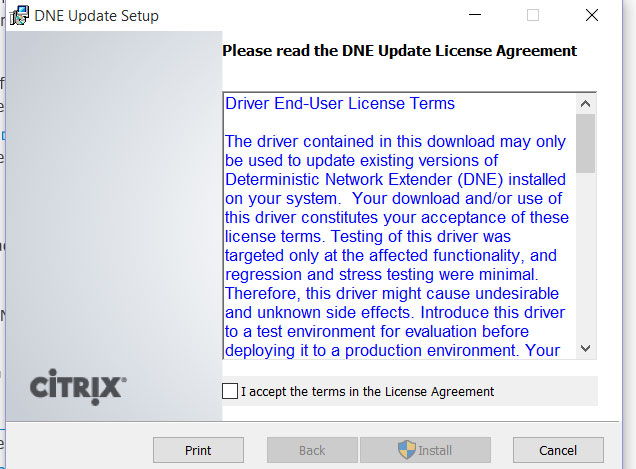
Po úspěšné instalaci DNE a povinného restartu systému Windows 10 můžete začít instalovat samotný klient Cisco VPN. Archiv s vlastním pufry se zeptá, jaký katalog ho plánujete rozbalit. Po dokončení rozbalení by měl instalační program okamžitě spustit automaticky (s problémy s instalací by měl být použit instalační balíček s rozšířením .MSI). Během instalace by neměly být žádné zvláštní otázky, všechny kroky jsou docela známé a předvídatelné. Nezapomeňte restartovat po dokončení procesu instalace. K tomu bude považována standardní instalace klienta Cisco VPN pro Windows 10.
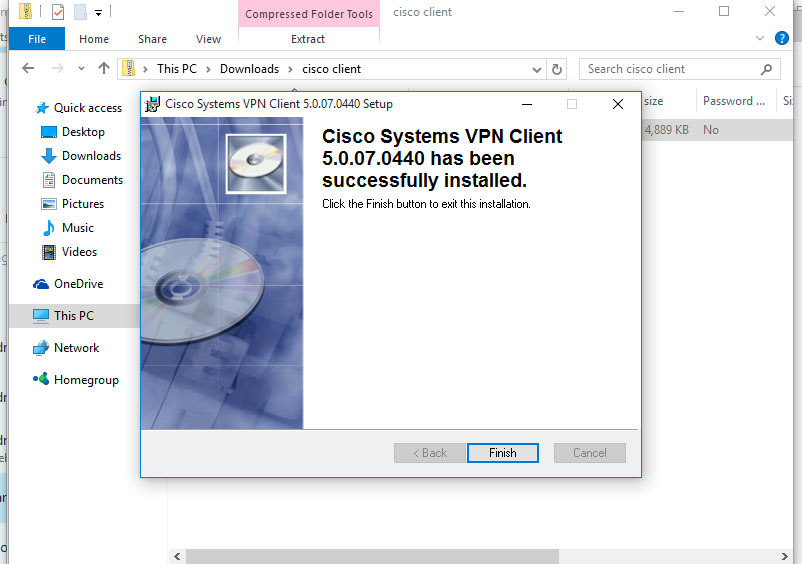
Instalační klient Cisco VPN pro Windows 7
Instalace Cisco VPN-Client ve Windows 7 se provádí podobně jako instalace ve Windows 10.
Pokud se během instalace DNE vyskytnou problémy, může být nutné upravit parametr v registru: HKEY_Local_Machine \ System \ CurrentControlset \ Control \ Network \ maxnumfilters - hodnota by měla být 14. Opravte význam, pokud máte číslo 8.
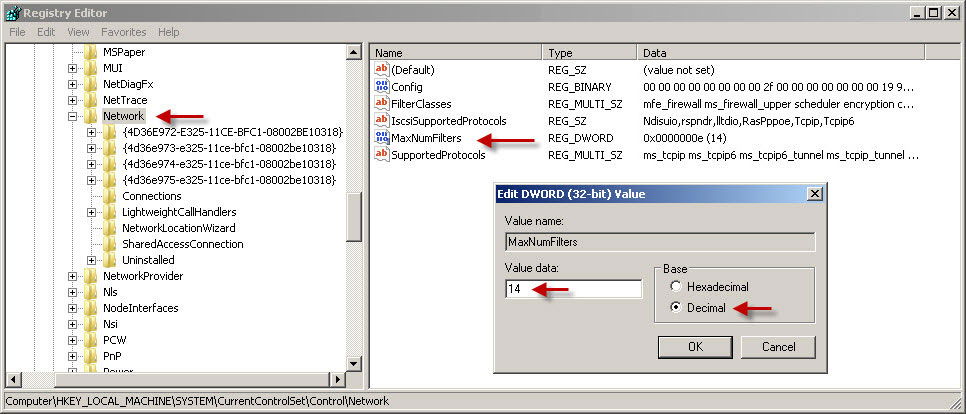
Nastavení klienta Cisco VPN
Nastavení klienta Cisco VPN pro Windows 10 a Windows 7 je poměrně jednoduché, protože rozhraní klienta VPN je intuitivní, ale vyžaduje znalost anglického jazyka a některých podmínek.
Nové připojení je vytvořeno kliknutím na tlačítko „Nový“. Samotné okno se otevírá polí, aby označila informace o vytvořeném připojení. Informace jsou obvykle poskytovány správcem soukromé sítě nebo poskytovatele.
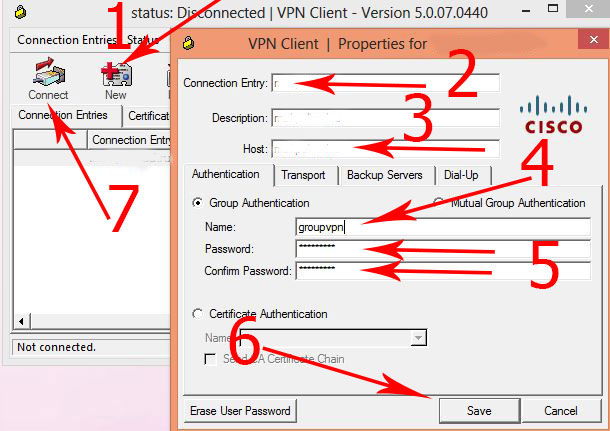
Název připojení se hodí do pole „Zadání připojení“.
Pole „hostitel“ označuje doménu (IP adresa VPN-slya).
Na kartě „Ověřování“: V poli „Název“ - název skupiny, v poli „Heslo“ - Heslo pro skupinu, „Potvrdit heslo“ - Potvrzení hesla. Tato data jsou potřebná pro ověřování primární skupiny.
Po zadání dat klikneme na „Uložit“. Připraven! Nyní v okně klienta VPN se objeví řádek s novým připojením.
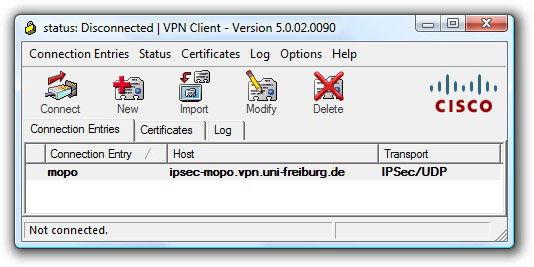
Při připojení se objeví okno sekundárního oprávnění, které požaduje vaše osobní přihlášení a heslo.
Pokud bylo vše provedeno správně, bude připojení navázáno a odpovídající ikona se objeví v triu. Kliknutím pravým tlačítkem na to otevře nabídku, ve které si můžete vybrat položku „Statistiky“ - Statistika. Počet odeslaných a přijatých balíčků.
Možné problémy
Stává se, že uživatelé Windows 10 a Windows 7 si stěžují na výskyt různých chyb - například 440, 412, 414, 433, 442. Jsou výsledkem nesprávné instalace a nastavení zákazníka a dalších komponent. Zpravidla se o nich rozhodnou správným odstraněním nainstalovaného softwaru, opětovným čištěním registru a kompetentní instalací. Ve výjimečných případech je třeba systém přeinstalovat.
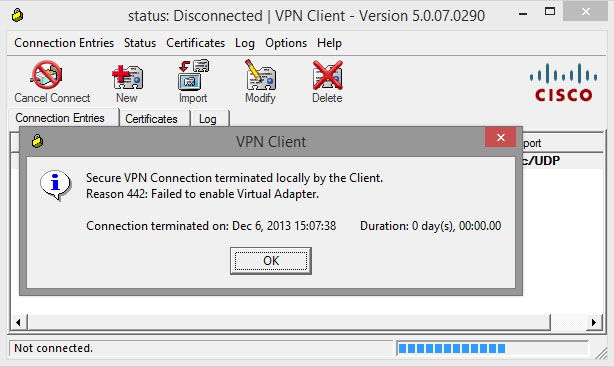
Poměrně často, s použitím klienta Cisco VPN v systému Windows 10 a Windows 7 x64, vznikají různé chyby v souvislosti s prací bezpečného načítání. Tato funkce zakazuje použití softwaru v systému, který není zahrnut do seznamu výrobce počítače. Řešením je vypnout bezpečné zatížení pomocí BIOS.
Neubližuje se podívat do registru: HKLM \ System \ CurrentControlset \ Service \ Cvirta \ DisplayName. Měl by existovat název nainstalovaného produktu (pokud vidíte nepochopitelnou sadu znaků korekcí na adaptéru „Cisco Systems VPN pro 32bitová (nebo 64bitová) okna“).
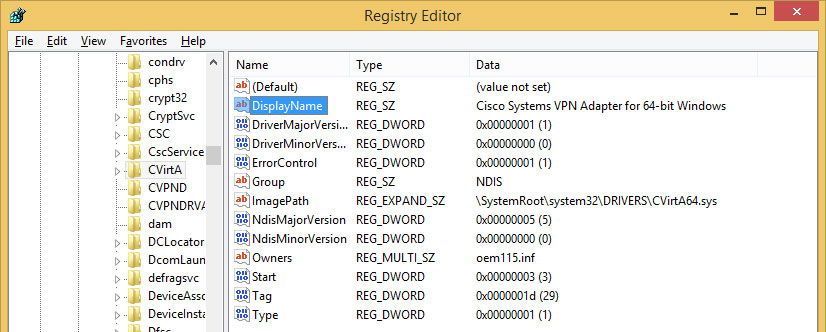
Pokud se při použití klienta Cisco VPN nadále vyskytují chyby, můžete nainstalovat Sonic VPN místo DNE.

